
Secara default, saat Anda memilih pesan email di Outlook, pesan tersebut secara otomatis terbuka di panel baca di sebelah kanan. Meskipun Anda tidak benar-benar mengeklik email, email pertama di akun pertama dibuka di panel baca secara otomatis.
Dulu menyembunyikan panel baca sangat penting untuk melindungi diri Anda dari kode yang berpotensi berbahaya dalam pesan email. Namun, Outlook telah memasukkan lebih banyak tindakan pengamanan dalam hal lampiran di email:
“Untuk membantu melindungi Anda dari kemungkinan kode berbahaya, Outlook menonaktifkan konten yang disematkan dalam lampiran, seperti skrip, makro, dan kontrol ActiveX, saat Anda melakukan pratinjau.”
Anda tetap harus berhati-hati saat membuka email dan lampiran – hanya buka lampiran dan email dari sumber yang dikenal. Anda dapat membaca lebih lanjut tentang bagaimana Outlook membantu melindungi Anda dari virus, spam, dan phishing .
Jadi, jika panel baca berisi perlindungan terhadap lampiran berbahaya, mengapa Anda ingin menonaktifkan panel baca? Mungkin Anda sering bekerja di tempat umum atau keluarga atau teman Anda suka usil dan menengok sambil membaca email. Menyembunyikan panel baca setidaknya akan menyembunyikan konten email Anda dari mata-mata. Kami akan menunjukkan kepada Anda cara menyembunyikan panel baca di Outlook untuk Windows dan Mac.
Cara Menonaktifkan Membaca di Outlook untuk Windows
Untuk menyembunyikan panel baca di Outlook untuk Windows, klik tab "Tampilan".
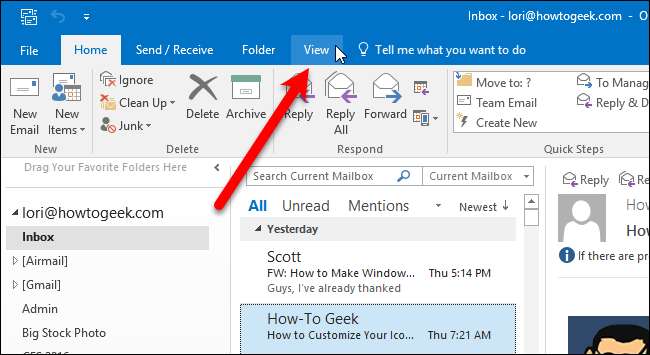
Klik tombol "Reading Pane" dan pilih "Off" dari menu. Menu ini juga memungkinkan Anda untuk memindahkan panel baca ke bagian bawah jendela Outlook.
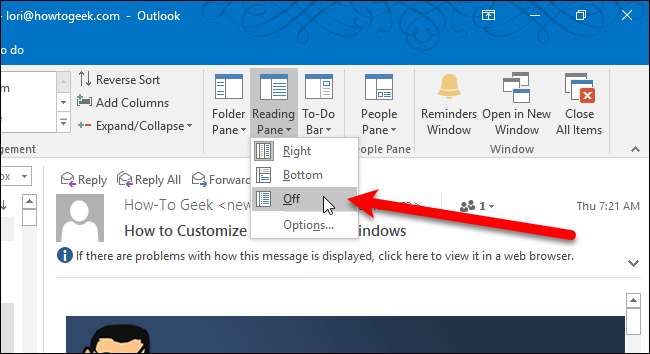
Panel baca ditutup. Untuk membaca email sekarang, klik dua kali di dalam daftar. Email akan terbuka di jendela terpisah.
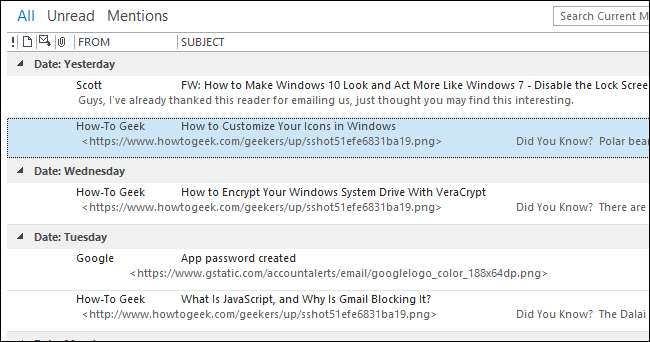
Untuk menghidupkan kembali panel baca, cukup pilih "Kanan" atau "Bawah" dari menu Panel Baca pada tab Tampilan.
Cara Menonaktifkan Membaca di Outlook untuk Mac
Untuk menyembunyikan panel baca di Outlook untuk Mac, klik tab "Atur".
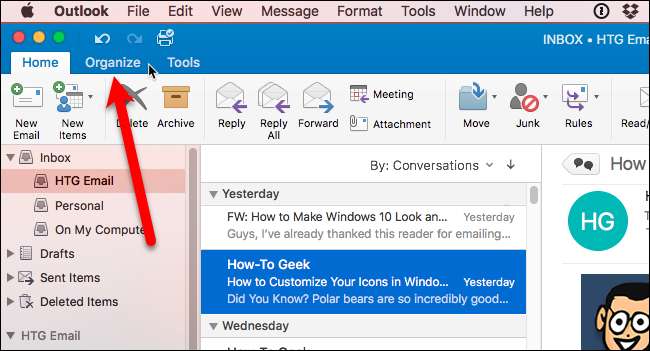
Klik tombol "Reading Pane" dan pilih "Off" dari menu. Menu ini juga memungkinkan Anda untuk memindahkan panel baca ke bagian bawah jendela Outlook.
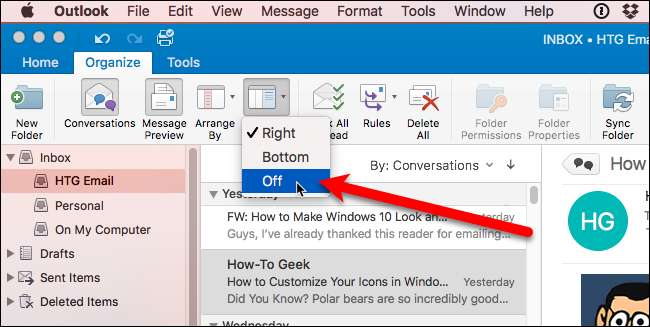
Panel baca ditutup. Untuk membaca email sekarang, klik dua kali di dalam daftar. Email akan terbuka di jendela terpisah.
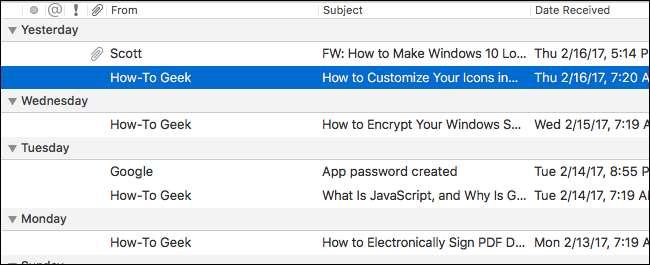
Untuk mengaktifkan kembali panel baca, cukup pilih "Kanan" atau "Bawah" dari menu Panel Baca di tab Atur.







